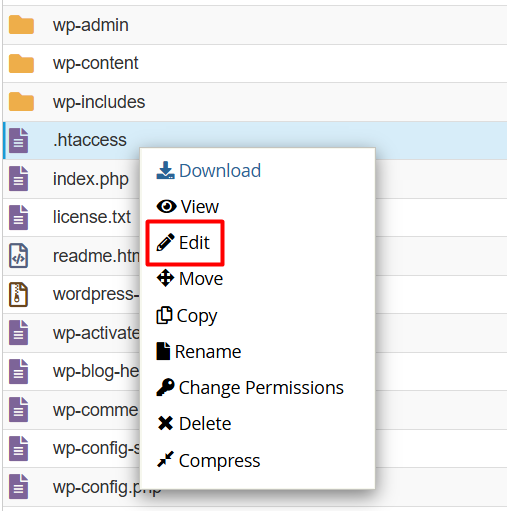Hướng dẫn tăng dung lượng upload trong WordPress
Mặc định giới hạn dung lượng upload trong WordPress từ 2MB đến 100MB. Nếu bạn đang xây dựng một website có nội dung đa phương tiện, đó sẽ có thể là một trở ngại đáng kể. Cần phải tăng dung lượng upload trong WordPress hoặc server của bạn (hoặc cả hai) trong những trường hợp này.
Nếu giới hạn dung lượng upload trong WordPress thấp, có thể gây ra lỗi “Your file exceeds the maximum upload size for this site” hoặc “The uploaded file exceeds the upload_max_filesize directive in php.ini.” và ngăn bạn upload các file, plugin có kích thước lớn.
Bài viết này Long Vân sẽ hướng dẫn bạn các cách tăng kích thước file upload tối đa trong WordPress
I. Xác định giới hạn upload file hiện tại của bạn
Cách nhanh nhất để kiểm tra dung lượng upload tối đa hiện tại của website là truy cập WordPress Dashboard. Từ đó đi tới “Media>Add new“. Tại đây, nhấn nút Add New để upload các phương tiện.
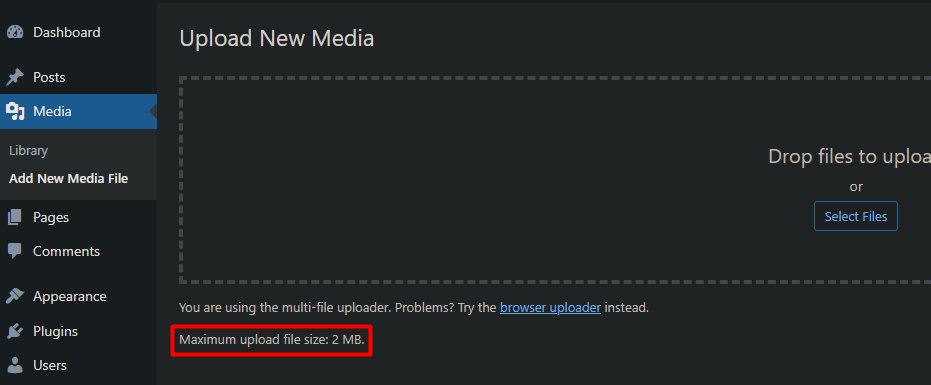
II. Các cách tăng dung lượng upload trong WordPress tối đa
Việc tăng dung lượng upload không thể tiến hành thay đổi trên dashboard của WordPress. Để thay đổi nó, hãy chỉnh sửa một trong các files sau trên máy chủ WordPress của bạn:
- php.ini. File cấu hình này kiểm soát cài đặt PHP trên toàn bộ máy chủ. Điều chỉnh các biến PHP trong file php.ini là cách trực tiếp và hiệu quả nhất để tăng giới hạn kích thước tải lên file.
- .htaccess . Một file văn bản đơn giản nằm trong thư mục gốc của trang web . Nó chứa nhiều chỉ thị máy chủ khác nhau và chủ yếu được sử dụng với các máy chủ web Apache . Nếu máy chủ cho phép, file .htaccess có thể được cấu hình để bao gồm các lệnh PHP làm tăng giới hạn kích thước file tải lên.
1. Cách 1: Chỉnh sửa php.ini
Việc tăng giá trị upload_max_filesize trong file php.ini sẽ áp dụng cài đặt trên toàn bộ máy chủ, bao gồm cả ứng dụng WordPress.
A. Chỉnh sửa php.ini trong giao diện cPanel
cPanel cung cấp giao diện thân thiện với người dùng để quản lý files máy chủ từ trình duyệt web. Để chỉnh sửa file php.ini và tăng kích thước file tải lên tối đa cho WordPress:
- Đăng nhập vào cPanel.
- Điều hướng đến phần Sofware hoặc tìm kiếm giao diện cấu hình PHP
Trong ví dụ này, MultiPHP INI Editor cho phép người dùng cấu hình PHP và chỉnh sửa trực tiếp file php.ini .
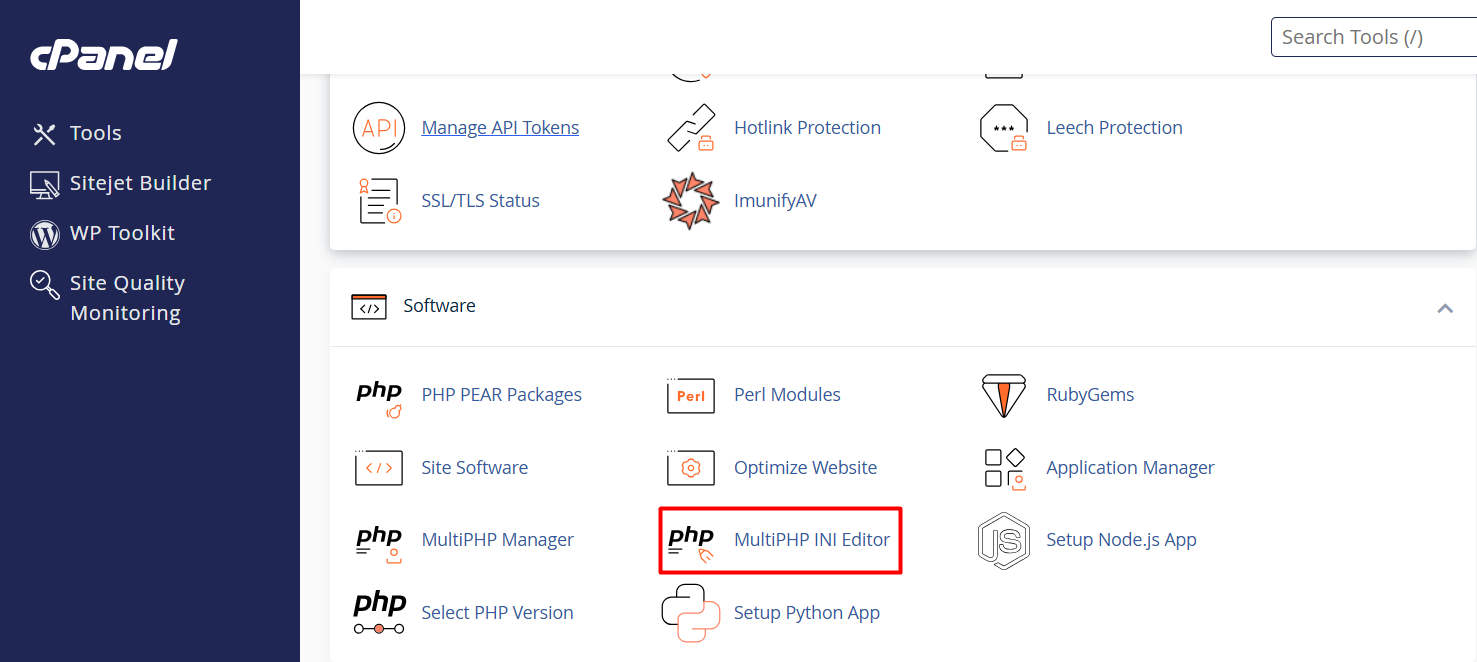
- Sử dụng menu thả xuống để chọn tên miền mà bạn muốn thực hiện thay đổi.
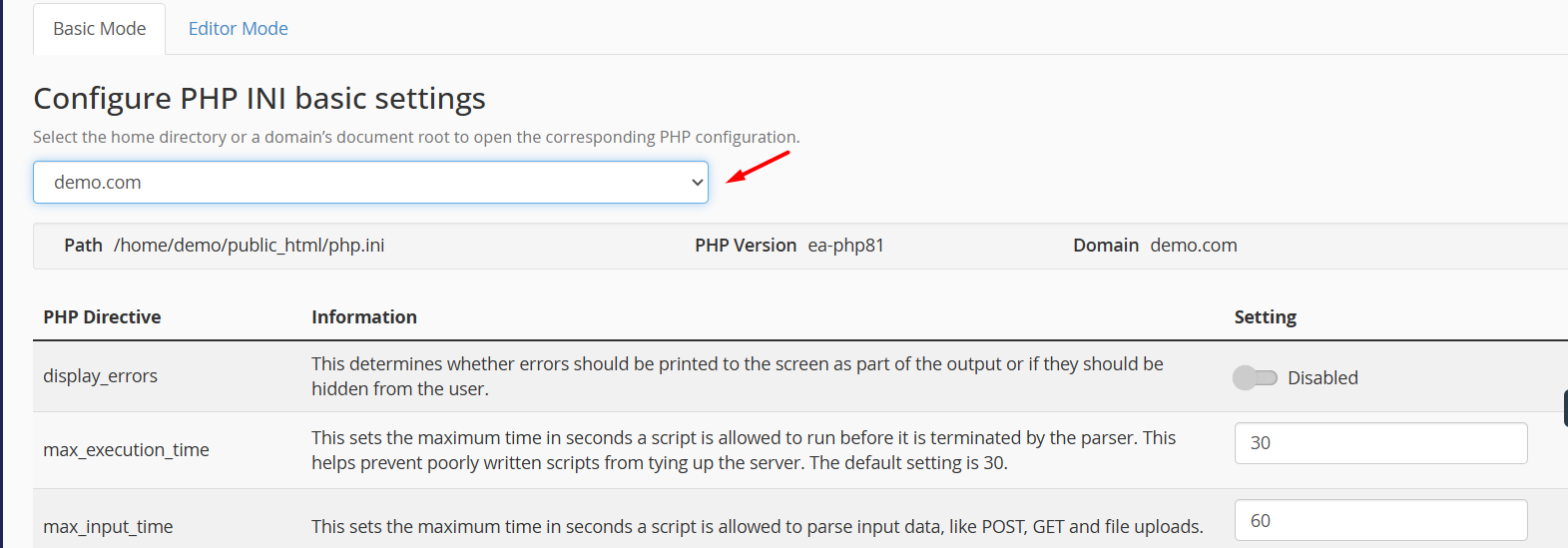
- Giao diện hiển thị các cấu hình PHP có sẵn. Chỉnh sửa upload_max_filesize và tăng giá trị tính bằng megabyte . Trong ví dụ này, giá trị được đặt thành 255M .
- Lệnh post_max_size xác định tổng kích thước của các files được tải lên trong một yêu cầu. Điều chỉnh giá trị post_max_size bằng hoặc lớn hơn giá trị upload_max_filesize .
- Nhấp vào Áp dụng để lưu thay đổi.
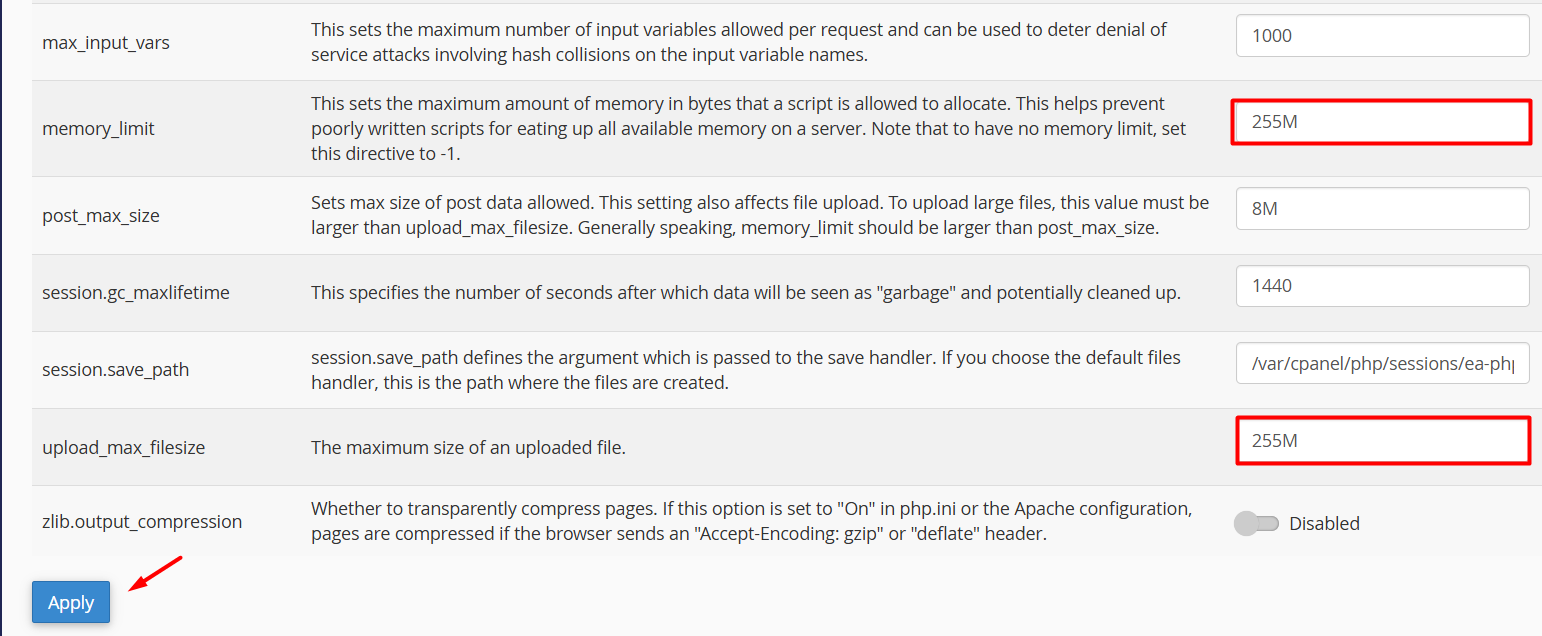
cPanel thường tự động áp dụng các thay đổi cho cài đặt PHP. Kiểm tra giá trị kích thước file tải lên tối đa trong WordPress và tải file lên lại để kiểm tra xem lỗi đã được giải quyết chưa.
B. Chỉnh sửa php.ini qua FTP
Nếu bạn không có giao diện lưu trữ, bạn có thể sử dụng ứng dụng FTP, như FileZilla, để kết nối với máy chủ WordPress và chỉnh sửa trực tiếp file php.ini :
- Kết nối với máy chủ WordPress bằng thông tin xác thực được cung cấp nhà cung cấp lưu trữ của bạn.
- Vị trí của file php.ini có thể khác nhau tùy thuộc vào thiết lập máy chủ. Nếu bạn sử dụng máy chủ chuyên dụng , nó thường nằm trong thư mục /etc/php/ hoặc một thư mục hệ thống tương tự . Nếu bạn sử dụng share hosting, bạn có thể không có quyền truy cập vào file cấu hình global PHP nhưng thường có thể sử dụng file local php.ini trong thư mục /public_html/. Trong một số trường hợp, bạn không thể tìm thấy nó. Bạn có thể tạo một file mới có cùng tên trong của /public_html/
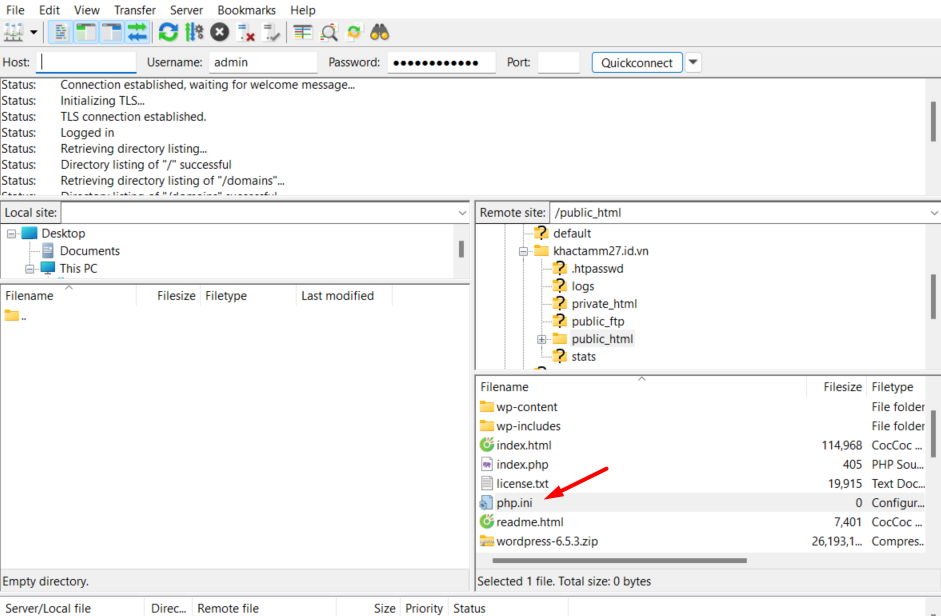 của web của bạn.
của web của bạn. - Tải file php.ini xuống máy local và mở file bằng trình soạn thảo văn bản như Notepad++ .
- Tìm dòng upload_max_filesize trong phần File Uploads và thay đổi thành giá trị cao hơn, chẳng hạn như 255M .
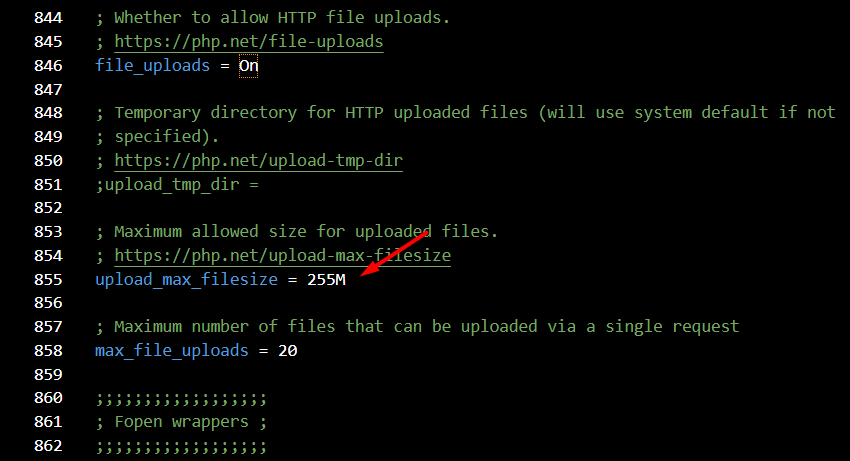
- Lưu các thay đổi của bạn và tải file lên máy chủ, thay thế file gốc.
- Khởi động lại PHP thông qua command hoặc hosting control panel của bạn để đảm bảo các thay đổi có hiệu lực.
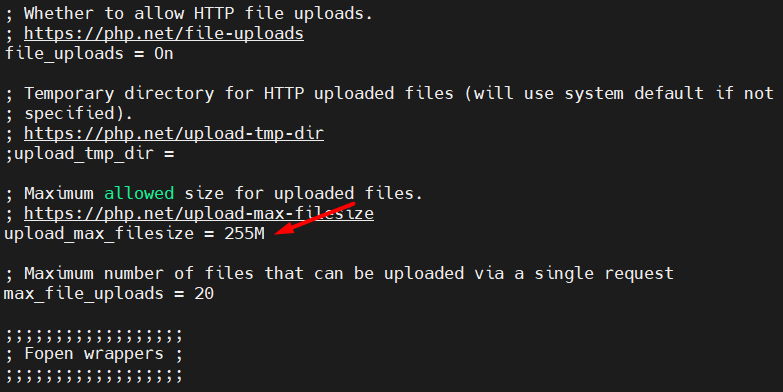
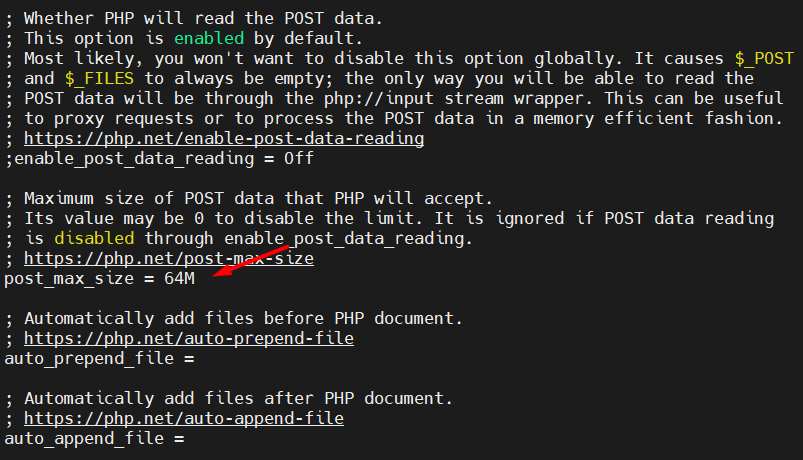 Lưu file và thoát.
Lưu file và thoát.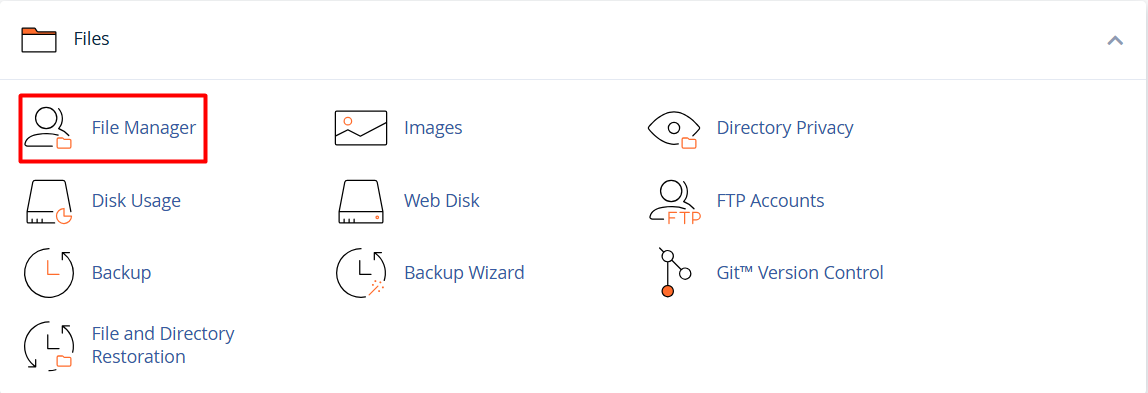
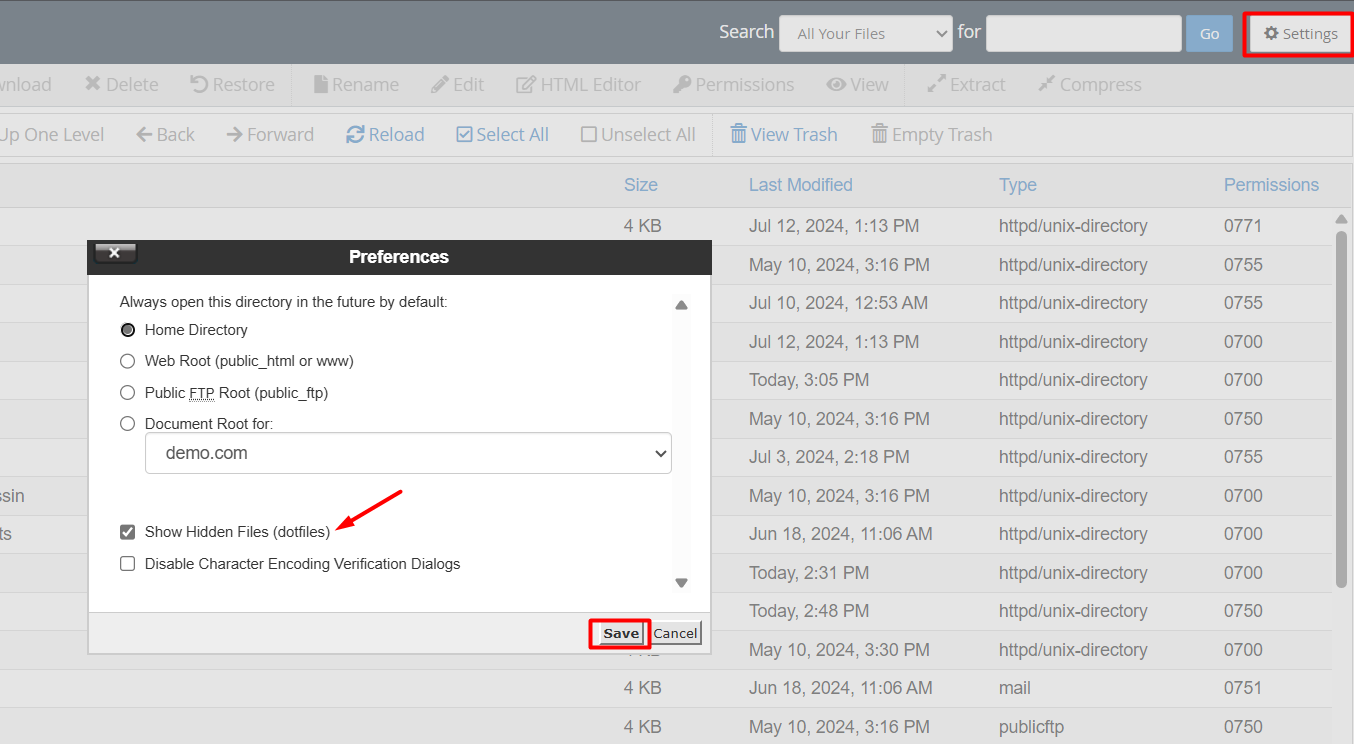 File .htaccess hiện hiển thị trong thư mục hiện tại.
File .htaccess hiện hiển thị trong thư mục hiện tại.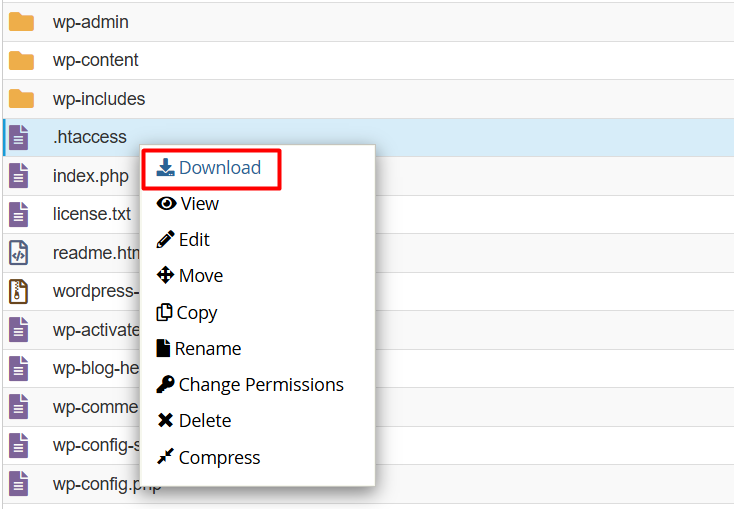 Bản sao đã lưu đóng vai trò là bản sao lưu trong trường hợp có bất kỳ lỗi nào.
Bản sao đã lưu đóng vai trò là bản sao lưu trong trường hợp có bất kỳ lỗi nào.